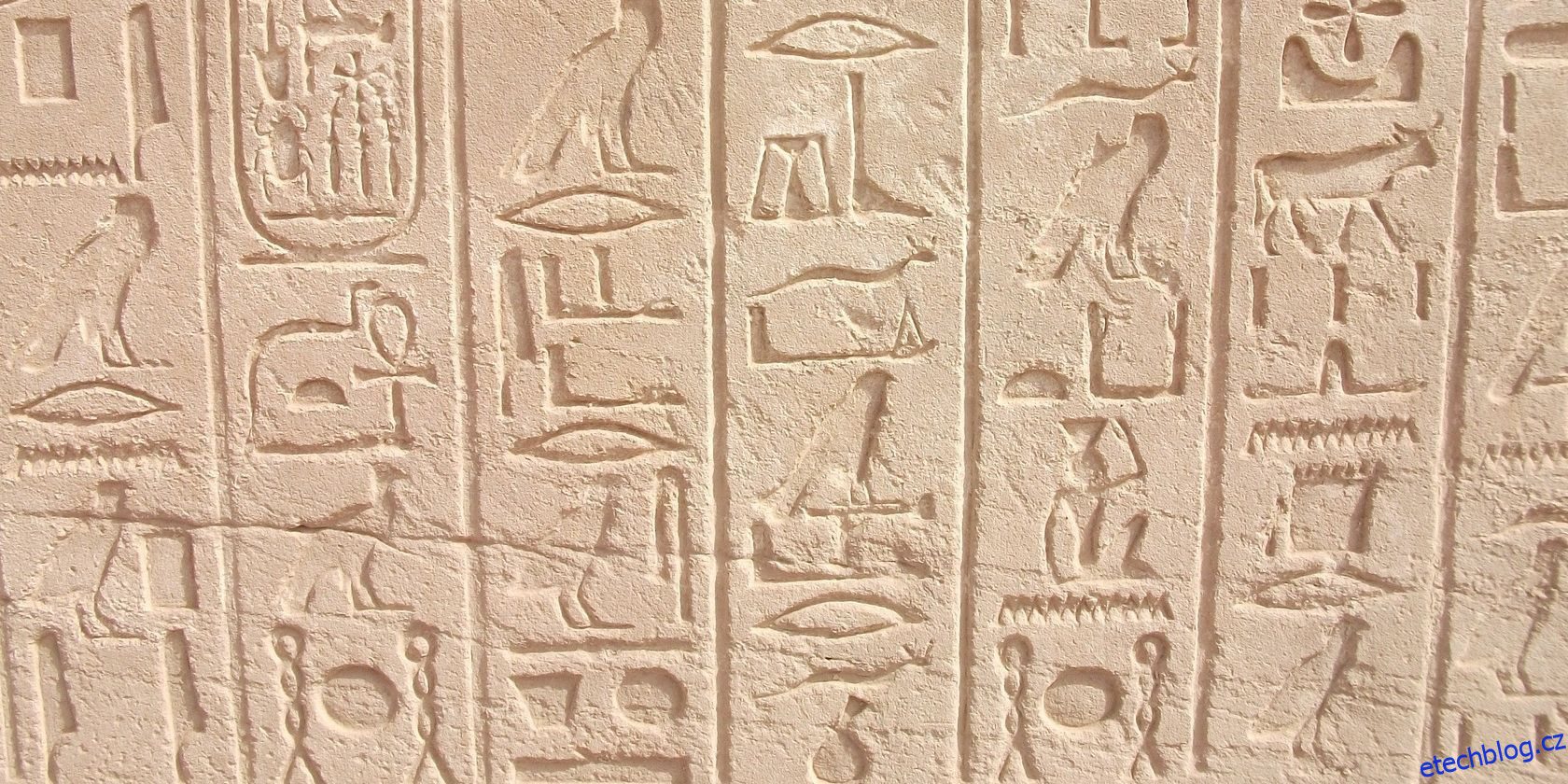Apple opuštění Intelu a migrace na vlastní procesory vyvolalo otázku: co se stane s aplikacemi založenými na Intelu? Rosetta 2 je odpovědí Applu na tuto otázku.
Apple vydal macOS Big Sur v roce 2020 a integroval Rosetta 2 jako komponentu. Rosetta 2 vám pomůže bezproblémově spouštět aplikace založené na Intelu na křemíku Apple.
Pokud vás zajímá, co to je a jak přesně jej můžete používat, pomohli jsme vám lépe nahlédnout do tohoto cenného softwaru.
Table of Contents
Co je Rosetta 2?
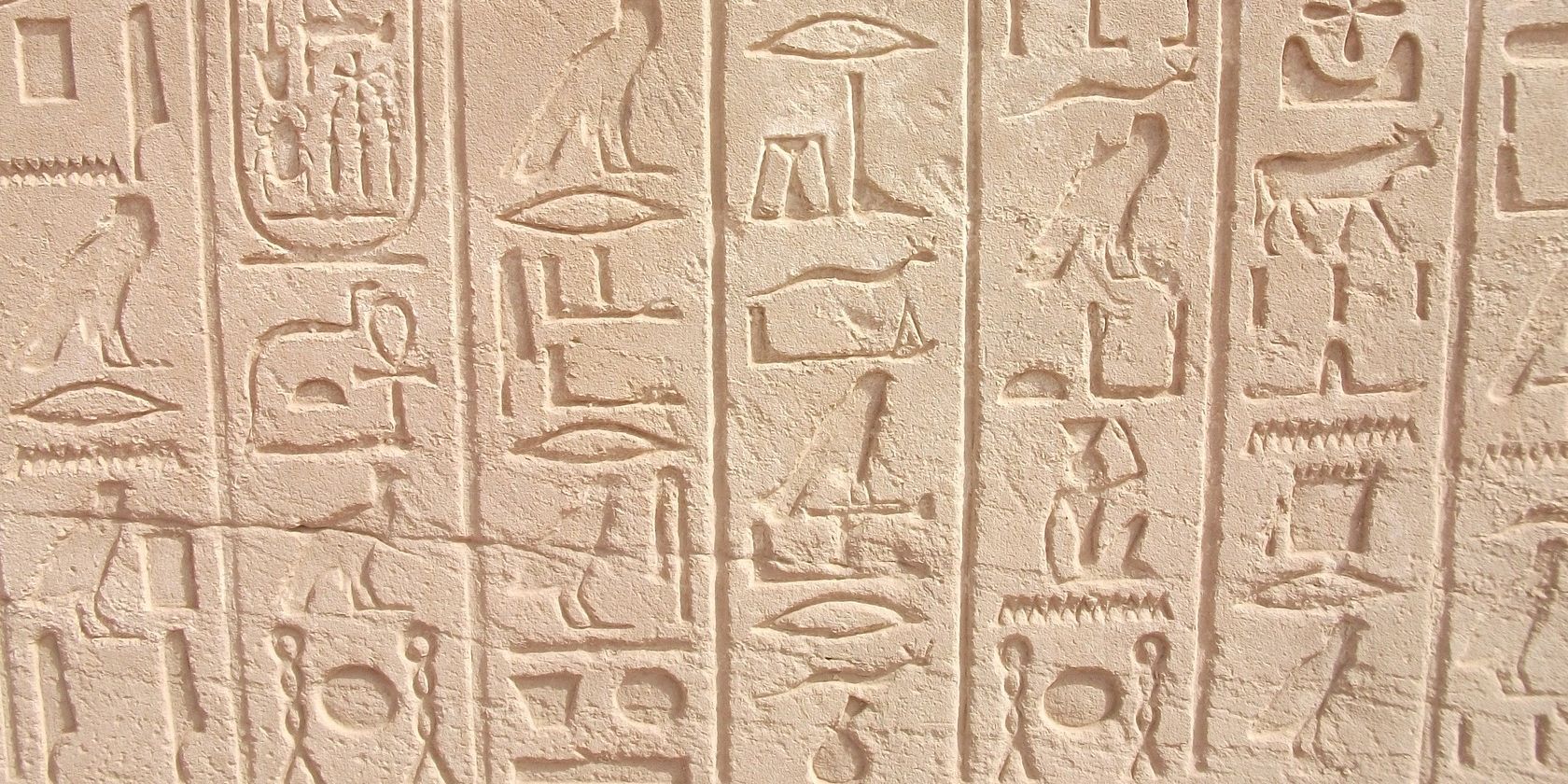
Historicky byla Rosettská deska důležitým artefaktem, který historici používali k dekódování staroegyptských hieroglyfů. Software Rosetta 2, inspirovaný svým prastarým jmenovcem, překládá kód pro novější křemíkové procesory Apple.
Rosetta 2 je v podstatě emulátor. Překládá aplikace kompilované výhradně pro 64bitové procesory Intel pro spuštění na křemíkových procesorech Apple. Rosetta 2 můžete najít nebo nainstalovat na macOS Big Sur a novější. Bez něj nebudete moci spouštět aplikace založené na Intelu na vašem Macu s M1 nebo M2.
Rosetta 2 nepodporuje 32bitové aplikace. Jsou zcela mrtví a je nepravděpodobné, že by je jakákoli verze macOS podporovala.
Jak už asi tušíte, Apple křemík neběží na architektuře x86. Místo toho používá architekturu CPU ARM. Rosetta 2 automaticky přebírá příkazy z aplikace Intel, kterou otevřete, a mění je na něco, co mohou provozovat křemíkové procesory Apple.
Stručná historie Rosetty 2
Není to však poprvé, co Apple použil emulátor, aby jim usnadnil přechod z jednoho procesoru na druhý. V roce 2006 Apple přešel z PowerPC na Intel, když oznámil Rosetta v Mac OS X Tiger, předchůdce Rosetta 2.
Rosetta 2 je ve srovnání se svým předchůdcem velmi efektivní a není omezena aplikacemi, které mají vysoké výpočetní nároky. Apple radil, že původní Rosetta by se měla používat pouze na software, jako jsou textové procesory, a měli bychom se vyhnout náročným aplikacím, jako jsou hry a CAD.
Rosetta 2 ale funguje tak dobře, že někteří říkají, že je lepší spouštět aplikace s ní na křemíku Apple, než to dělat nativně.
Jak nainstalovat Rosetta 2 na váš Mac
Pokud se vám nedaří najít Rosetta 2 na vašem Macu M1 nebo M2, můžete to snadno udělat tak, že se pokusíte spustit jakoukoli aplikaci Intel, kterou máte (jako VLC). Když se objeví výzva k instalaci Rosetta 2, vše, co musíte udělat, je kliknout na Instalovat.
Postupujte podle pokynů a zadejte své heslo nebo Touch ID. Jakmile je instalace dokončena, můžete ji nyní automaticky používat. Po instalaci jej nemůžete spravovat stejným způsobem, jakým byste spravovali jiné aplikace. Nemá žádnou aplikaci ani žádnou sekci v Nastavení systému.
Případně můžete nainstalovat Rosetta 2 prostřednictvím aplikace Terminál. Tuto metodu můžete použít, pokud nechcete žádné zbytečné výzvy:
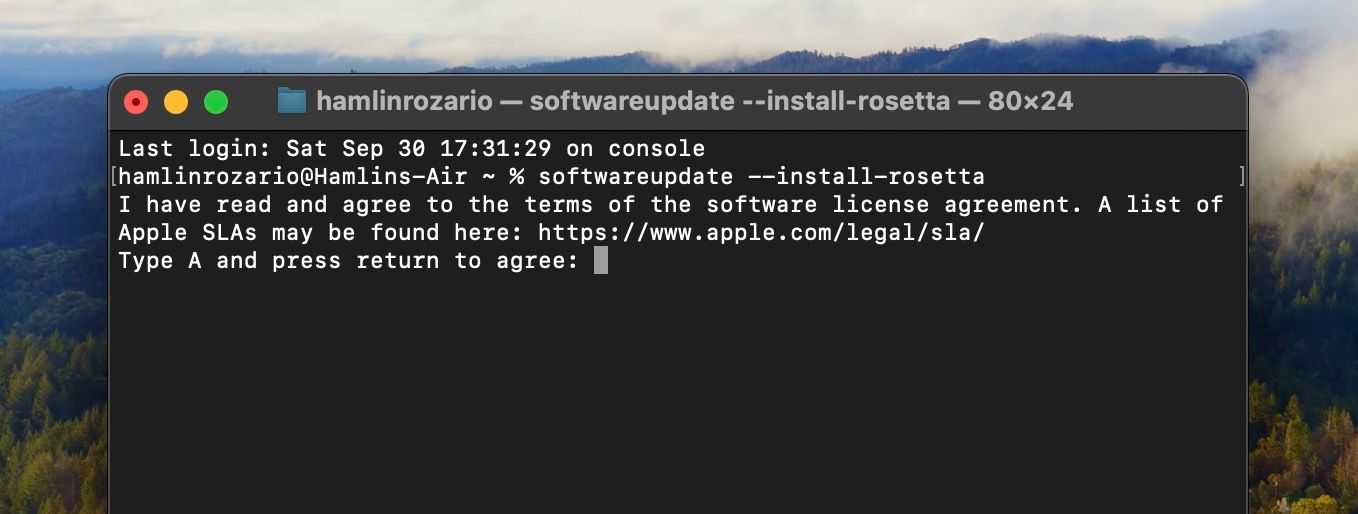
softwareupdate
Které aplikace pro Mac vyžadují Rosetta 2?
Může být trochu obtížné rozeznat, zda aplikace potřebuje ke spuštění Rosetta 2. Pokud spustíte aplikaci nekompatibilní s křemíkem Apple a dojde k jejímu zhroucení, aniž by došlo k nabootování, je třeba ji nabootovat pomocí Rosetta 2.

Aplikace spadají do dvou kategorií: Universal nebo Intel. Univerzální aplikace fungují na křemíku Apple i Intel, zatímco aplikace Intel fungují pouze na Intelu. Pokud chcete zjistit, který z nich spadá do jaké kategorie, měli byste použít nástroj Získat informace.
Některé aplikace se štítkem Universal (zejména videohry ze služby Steam) mohou stále potřebovat ke spuštění Rosettu. Takže je proveďte přes Rosettu, pokud havarují. Některé univerzální aplikace mohou mít také rozšíření nebo zásuvné moduly založené na Intelu. Aby tyto doplňky fungovaly, museli byste aplikaci spouštět s Rosetta 2, i když jste to dříve nepotřebovali.
Chcete-li zjistit, o jaký typ aplikace se jedná, a případně ji spustit pomocí aplikace Rosetta 2, postupujte takto:
U her na Steamu byste měli udělat toto:
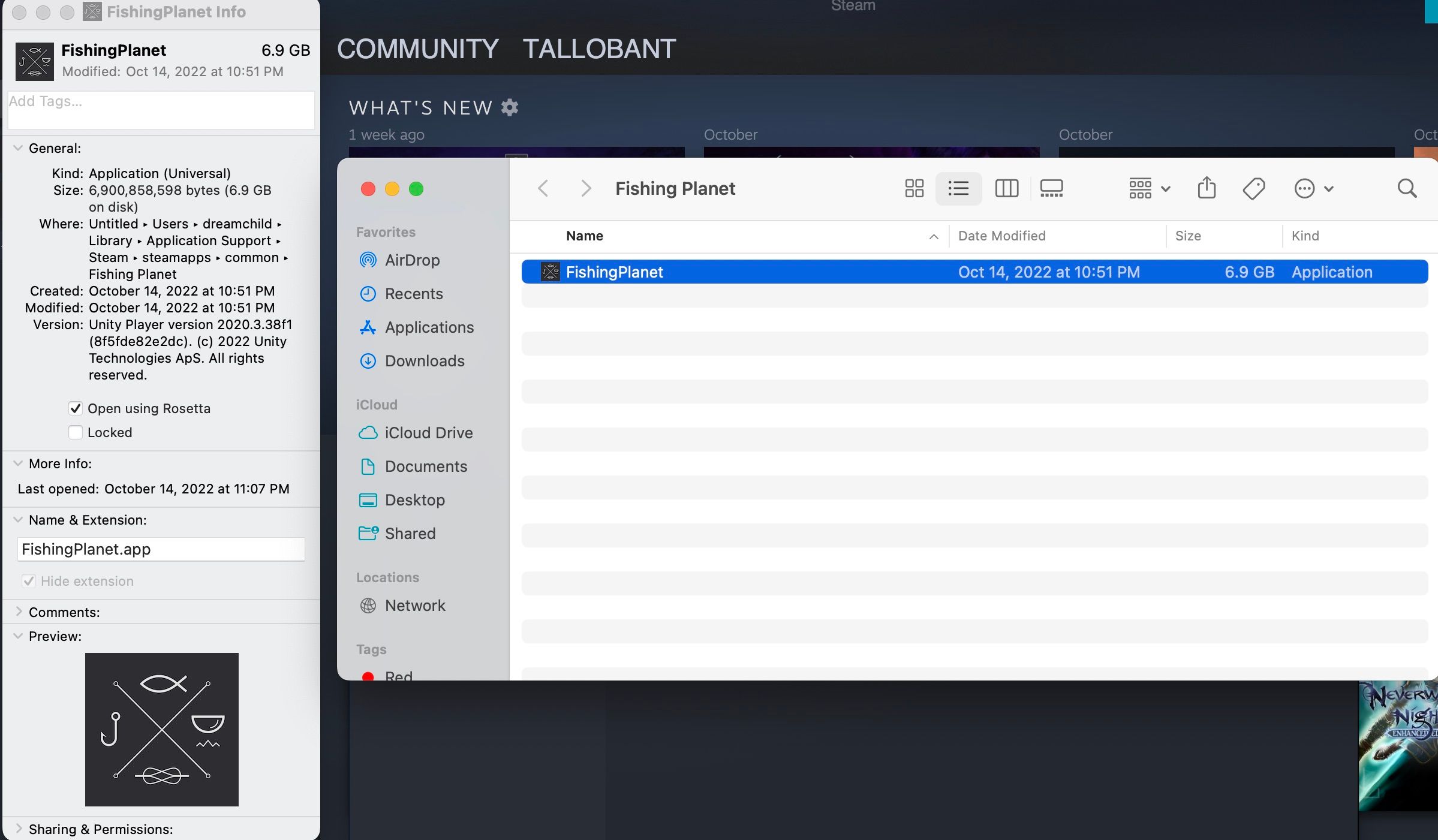
Emulátor pro vyhlazení přechodu
Velké změny architektury CPU mohou uživatelům a vývojářům ztížit práci. Ale proces překladu Rosetta 2 společnosti Apple nejenže činí přechod na křemík Apple tolerovatelným; dělá to bezproblémové.
Jako celek je to nenápadné, účinné a hlavně efektní. Apple možná úplně rezignoval na Intel, ale Rosetta 2 tu zůstane, abychom mohli nadále spouštět aplikace určené pro procesory Intel.